Содержание
Бренд Keenetic — ответвление тайваньской компании ZyXEL, выпускающее сетевые продукты, пользующиеся большим спросом у потребителей.
РоутерыKeenetic — качественные и функциональные устройства в разных ценовых категориях.
В данном обзоре представлен рейтинг лучших Wi-Fi роутеров компании с описанием наиболее популярных моделей.
| Место | Модель | Цена |
|---|---|---|
| Лучшие модели со скоростью до 100 Мбит/с | ||
| #1 | Keenetic Air (KN-1611) | |
| #2 | Keenetic Extra (KN-1711) | |
| #3 | Keenetic Runner 4G (KN-2210) | |
| #4 | Keenetic 4G (KN-1210) | |
| #5 | Keenetic Duo (KN-2110) | |
| #6 | Keenetic City (KN-1511) | |
| Лучшие модели со скоростью до 1 Гбит/с | ||
| #1 | Keenetic Giga (KN-1010) | |
| #2 | Keenetic Viva (KN-1910) | |
| #3 | Keenetic Ultra (KN-1810) | |
| #4 | Keenetic Speedster (KN-3010) |
Будьте в курсе! Разделение модельного ряда маршрутизаторов этой фирмы происходит следующим образом:
- Start, Lite — бюджетные девайсы с немного урезанной функциональностью;
- Air, Extra — продвинутые модели, лучшие в соотношении цена/качество;
- Ultra, Giga, Viva, Speedster — передовые высокопроизводительные устройства с гигабитными портами, скоростным Wi-Fi, универсальными USB-разъемами и прочими опциями.
В плане функционала роутеры Keenetic выделяются следующим:
- встроенная операционная система маршрутизаторов этой фирмы оснащена автообновлением и широкими возможностями для настройки;
- функция WAN-порта может быть назначена любому другому сетевому интерфейсу, например, в случае выхода штатного разъема из строя;
- технология Mesh дает возможность устранить зоны со слабым сигналом и обеспечить непрерывным покрытием сети Wi-Fi всего дома;
- настраиваются роутеры Keenetic в том числе и через мобильное приложение простым сканированием QR-код на корпусе устройства.
Это относительно недорогие девайсы, подходящие для покрытия сетью квартиры или не очень большого дома.
Обратите внимание! Несмотря на бюджетность модели со скоростью до 100 Мбит/с обладают неплохим быстродействием и высокой стабильностью при работе.Рейтинг и обзор лучших моделей обеспечивающих скорость до 100 Мбит/с по отзывам и оценкам покупателей.
Wi-Fi роутер с возможностью управления посредством веб-интерфейса или мобильного приложения быстро и просто обеспечит стабильным интернет-подключением даже не слишком опытного пользователя.
Модель Keenetic Air (KN-1611)поддерживает два диапазона Wi-Fi — 2,4 и 5 ГГц, что весьма полезно при сильной загруженности сети.
Имеется возможность проводного подключения с максимальной скоростью 100 Мбит/с.
Общее число портов вместе с WAN — пять.
В комплекте роутера имеется патч-корд для подключения к сети провайдера, блок питания, руководство пользователя.
Размеры устройства — 15,9 × 11,0 × 2,9 см.
Ключевые параметры:
- рабочие частоты Wi-Fi — 2,4/5 ГГц;
- беспроводной интерфейс — 1167 Мбит/с;
- соединение с интернетом — проводное;
- проводная связь — 100 Мбит/с;
- Wi-Fi-стандарт — b, a, g, n, ac;
- внешние антенны — 4 шт.;
- объем встроенного ОЗУ — 128 МБ;
- LAN-порты — 4 шт.;
- маршрутизация — DHCP, Firewall, NAT, SPI, Dynamic DNS, DMZ;
- шифрование данных — WEP, WPA, WPA2;
- габаритные размеры (Ш×В×Г) — 159×29×110 мм;
- вес без блока питания — 248 г;
- особенности — режим репитера.
Преимущества
- большая зона покрытия;
- элементарное подключение с помощью мобильного приложения;
- есть мониторинг подключенных устройств;
- хорошая стабильность сигнала.
Недостатки
- не критичный нагрев при работе;
- короткий шнур блока питания;
- цена выше, чем у аналогов.
Роутер Wi-Fi с возможностью подключения GSM-модема по USB-интерфейсу станет лучшим решением для организации доступа в интернет смартфонов, компьютеров, ноутбуков и прочих умных устройств.
Вариант с мобильным интернетом может быть очень полезен там, где отсутствует кабельное подключение, например, на даче.
Модель Keenetic Extra (KN-1711) поддерживает диапазоны Wi-Fi 2,4 и 5 ГГц. Общее число LAN портов — четыре.
Роутер отличается компактными размерами и небольшой массой. Корпус устройства выполнен из высококачественного пластика.
На борту присутствует информативная светодиодная индикация, которую при желании можно отключить.
Ключевые параметры:
- рабочие частоты Wi-Fi — 2,4/5 ГГц;
- беспроводной интерфейс — 1167 Мбит/с;
- соединение с интернетом — проводное/беспроводное (опционально)
- проводная связь — 100 Мбит/с;
- Wi-Fi-стандарт — b, a, g, n, ac;
- внешние антенны — 4 шт.;
- объем встроенного ОЗУ — 128 МБ;
- LAN-порты — 4 шт.;
- маршрутизация — DHCP, Firewall, NAT, SPI, Dynamic DNS, DMZ;
- шифрование данных — WEP, WPA, WPA2;
- габаритные размеры (Ш×В×Г) — 159×29×110 мм;
- вес без блока питания — 252 г;
- особенности — режимы моста/репитера, поддержка 4G-модемов.
Преимущества
- простота настройки;
- стабильность работы по Wi-Fi и кабелю;
- мощный уровень сигнала;
- мгновенное переключение между частотами 5 и 2,4 Ггц;
- возможность отключения свечения светодиодов индикации.
Недостатки
- нет возможности вертикального расположения;
- низкая скорость скачивания встроенного торрент-клиента;
- короткий кабель в комплекте.
Wi-Fi Mesh роутер со встроенным LTE-модемом с опцией подключения к мобильному интернету будет полезен на даче, в съемной квартире или офисном центре.
Если базовая станция расположена на значительном расстоянии, пользователь может подключить внешнюю антенну LTE через разъем SMA.
Основной функционал устройства Keenetic Runner 4G (KN-2210)дополнен возможностью резервирования интернета, режимом WISP, VPN-клиентом, облачным управлением, фильтрацией контента, родительским контролем и гостевой сетью.
Расширение покрытия беспроводной сети осуществляется через встроенную Mesh Wi-Fi-систему.
Ключевые параметры:
- рабочие частоты Wi-Fi — 2,4 ГГц;
- беспроводной интерфейс — 300 Мбит/с;
- соединение с интернетом — проводное/беспроводное;
- проводная связь — 100 Мбит/с;
- Wi-Fi-стандарт — b, a, g, n, ac;
- внешние антенны — 4 шт.;
- объем встроенного ОЗУ — 128 МБ;
- LAN-порты — 3 шт.;
- маршрутизация — DHCP, Firewall, NAT, SPI, Dynamic DNS;
- шифрование данных — WEP, WPA, WPA2, WPA3;
- габаритные размеры (Ш×В×Г) — 159×29×110 мм;
- вес без блока питания — 200 г;
- особенности — режим репитера, технология Mesh, встроенный 3G/4G LTE модем.
Преимущества
- простота базовой настройки;
- съемные антенны 3G/4G, возможность подключения внешней антенны;
- отличная «дальнобойность» Wi-Fi;
- стабильность работы;
- множество расширенных настроек.
Недостатки
- потенциальная несовместимость с устаревшим оборудованием;
- высокая стоимость.
Маршрутизатор в белом пластиковом корпусе и парой вынесенных антенн с коэффициентом усиления 5 dBi является наиболее подходящим девайсом для организации интернет-подключения в небольшом доме или квартире.
О безопасности и конфиденциальности соединения позаботятся технологии WEP, WPA-PSK и WPA2-PSK.
Среди прочих прогрессивных решений от производителя можно отметить поддержку IPv6, беспроводное соединение Wi-Fi.
В модели Keenetic 4G (KN-1210) имеется возможность подключения модемов 3G и 4G.
Представленная модель не перегружается даже при максимальной скорости беспроводного соединения в 300 Мбит/с.
Подключение к точке доступа провайдера и организация проводной локальной сети осуществляются посредством трех LAN-портов.
Ключевые параметры:
- рабочие частоты Wi-Fi — 2,4 ГГц;
- беспроводной интерфейс — 300 Мбит/с;
- соединение с интернетом — проводное/беспроводное (опционально);
- проводная связь — 100 Мбит/с;
- Wi-Fi-стандарт — b, a, g, n, ac;
- внешние антенны — 4 шт.;
- объем встроенного ОЗУ — 128 МБ;
- LAN-порты — 3 шт.;
- маршрутизация — DHCP, Firewall, NAT, SPI, Dynamic DNS;
- шифрование данных — WEP, WPA, WPA2, WPA3;
- габаритные размеры (Ш×В×Г) — 159×29×110 мм;
- вес без блока питания — 200 г;
- особенности — поддержка модемов 3G/4G.
Преимущества
- стабильность работы в режиме 24/7;
- мощный сигнал;
- удобство подключения;
- интересный дизайн;
- регулярные обновления.
Недостатки
- нет мониторинга предпочтительного типа сети, уровня сигнала и т. п.;
- отключение от интернета при слабом сигнале.
Wi-Fi Mesh роутер с технологией ADSL и возможностью использования модемов 3G/4G позволяет организовать интернет-доступ в домашних условиях, на даче или работе.
USB-интерфейс, используемый для подключения модема, также дает возможность использовать соответствующие внешние накопители.
Устройство Keenetic Duo (KN-2110) оборудовано четырьмя портами LAN с базовой скоростью передачи данных 100 Мбит/с.
Беспроводный интерфейс работает в двух диапазонах, его использование полезно при сильной загруженности сети.
Управление аппаратом осуществляется по протоколу Telnet и посредством веб-интерфейса.
Ключевые параметры:
- рабочие частоты Wi-Fi — 2,4/5 ГГц;
- беспроводной интерфейс — 1167 Мбит/с;
- соединение с интернетом — проводное/беспроводное (опционально);
- проводная связь — 100 Мбит/с;
- Wi-Fi-стандарт — b, a, g, n, ac;
- внешние антенны — 4 шт.;
- объем встроенного ОЗУ — 128 МБ;
- LAN-порты — 4 шт.;
- маршрутизация — DHCP, Firewall, NAT, SPI, Dynamic DNS, DMZ;
- шифрование данных — WEP, WPA, WPA2;
- габаритные размеры (Ш×В×Г) — 159×29×110 мм;
- вес без блока питания — 248 г;
- особенности — режим репитера, поддержка 4G-модемов, технология Mesh.
Преимущества
- ADSL-подключение;
- есть приложение для смартфона;
- современный внешний вид;
- приятный интерфейс;
- многофункциональная прошивка;
- хорошая поддержка.
Недостатки
- USB версии 2.0;
- к устройству может быть привязан лишь один аккаунт;
- тугой ход поворота антенн.
Легкий в настройке и простой в эксплуатации роутер для пользователей, предпочитающих надежное оборудование от широко известного производителя.
За быстродействие и стабильность соединения «по воздуху» отвечают три вынесенные антенны с коэффициентом усиления 5 дБи.
Прием и раздача интернета по проводу организуется с помощью трех Ethernet-портов.
Представленная модель Keenetic City (KN-1511) с поддержкой рабочих частот Wi-Fi на 2,4 и 5 ГГц может быть размещена на любой горизонтальной поверхности или смонтирована на стену.
Маршрутизатор отличают компактные габариты — 15,9 × 11,0 × 2,9 см. В комплект входят документы, адаптер питания и патч-корд.
Ключевые параметры:
- рабочие частоты Wi-Fi — 2,4/5 ГГц;
- беспроводной интерфейс — 433 Мбит/с;
- соединение с интернетом — проводное;
- проводная связь — 100 Мбит/с;
- Wi-Fi-стандарт — b, a, g, n, ac;
- внешние антенны — 3 шт.;
- объем встроенного ОЗУ — 128 МБ;
- LAN-порты — 3 шт.;
- маршрутизация — DHCP, Firewall, NAT, SPI, Dynamic DNS, DMZ;
- шифрование данных — WEP, WPA, WPA2;
- габаритные размеры (Ш×В×Г) — 159×29×110 мм;
- вес без блока питания — 210 г;
- особенности — 3 внешние антенны с коэффициентом усиления 5 дБи каждая.
Преимущества
- мощная аппаратная часть;
- качественная сборка и материалы;
- не перегревается во время работы;
- отсутствие зависаний и обрывов связи.
Недостатки
- антенны не съемные;
- не самый большой радиус действия;
- не слишком понятный интерфейс.
Флагманские устройства Keenetic выделяются хорошим функциональным оснащением и мощной аппаратной начинкой.
Важно! Эти модели оснащены многоядерными процессорами, четырьмя и более антеннами, широким набором интерфейсов.
Некоторые маршрутизаторы разработаны для геймеров и пользователей, которым необходима надежная защита персональных данных.
Модель в белом корпусе из высококачественного пластика может похвастаться расширенным функционалом, включая двухдиапазонный прием и передачу сигнала в сети Wi-Fi.
Устройство Keenetic Giga (KN-1010) умеет одновременно работать на частотах 2,4 и 5 ГГц.
Оно укомплектовано одним WAN-портом и четырьмя разъемами LAN. Интерфейс USB позволяет задействовать 3G/LTE-модем.
Настройка основных рабочих параметров производится через Telnet или Web-интерфейс.
Наружные несъемные антенны в количестве четырех штук обладают коэффициентом усиления 5 dBi/
Оборудованием поддерживаются сервисы Яндекс DNS и Sky DNS, присутствует защитный комплекс против киберугроз и инструменты для организации родительского контроля.
Ключевые параметры:
- рабочие частоты Wi-Fi — 2,4/5 ГГц;
- беспроводной интерфейс — 1267 Мбит/с;
- соединение с интернетом — проводное/беспроводное (опционально);
- проводная связь — 1 Гбит/с;
- Wi-Fi-стандарт — b, a, g, n, ac;
- внешние антенны — 4 шт.;
- объем встроенного ОЗУ — 256 МБ;
- LAN-порты — 4 шт.;
- маршрутизация — DHCP, Firewall, NAT, SPI, Dynamic DNS, DMZ;
- шифрование данных — WEP, WPA, WPA2;
- габаритные размеры (Ш×В×Г) — 214×33×154 мм;
- вес без блока питания — 488 г;
- особенности — режим моста/репитера, поддержка 4G-модемов.
Преимущества
- легкая настройка;
- наличие командного интерфейса по Telnet с более широкими возможностями;
- отличная техподдержка;
- быстродействие и стабильность работы;
- бесшовное переключение между диапазонами Wi-Fi.
Недостатки
- нет поддержки SSH из коробки;
- сырой веб-интерфейс;
- USB-разъемы расположены в неудобном месте (сбоку).
Оборудованный процессором MT 7621 AT и двумя USB-портами с опциональным использованием 3G и 4G модемов, позволяет организовать точку для подключения к интернету нескольких проводных и беспроводных гаджетов.
Встроенные USB-разъемы маршрутизатора Keenetic Viva (KN-1910) позволяют эксплуатировать маршрутизатор в качестве файлового, DLNA или принт-сервера.
Представленное сетевое оборудование поддерживает частотные диапазоны 2,4 и 5 ГГц со скоростью соединения 400 и 867 МБит/с соответственно.
За безопасность соединения отвечают встроенные протоколы WEP, WPA и WPA2.
Четыре наружные несъемные антенны имеют коэффициент усиления в 5 dBi.
Ключевые параметры:
- рабочие частоты Wi-Fi — 2,4/5 ГГц;
- беспроводной интерфейс — 1267 Мбит/с;
- соединение с интернетом — проводное/беспроводное (опционально);
- проводная связь — 1 Гбит/с;
- Wi-Fi-стандарт — b, a, g, n, ac;
- внешние антенны — 4 шт.;
- объем встроенного ОЗУ — 128 МБ;
- LAN-порты — 4 шт.;
- маршрутизация — DHCP, Firewall, NAT, SPI, Dynamic DNS, DMZ;
- шифрование данных — WEP, WPA, WPA2;
- габаритные размеры (Ш×В×Г) — 159×29×110 мм;
- вес без блока питания — 270 г;
- особенности — режим моста/репитера, поддержка 4G-модемов.
Преимущества
- быстрый Wi-Fi;
- мощный сигнал;
- динамический выбор канала;
- широкий функционал;
- красивый дизайн.
Недостатки
- высокий ценник;
- нет индикаторов активности локальной сети;
- очень крупные в размерах антенны.
Wi-Fi Mesh роутер обеспечит стабильным высокоскоростным подключением к всемирной паутине по кабелю Ethernet и IPTV по используемому в устройстве соответствующему протоколу.
Устройство Keenetic Ultra (KN-1810) поддерживает ряд актуальных на сегодняшний день стандартов — IPoE, PPPoE, PPTP, L2TP, 802.1X, VLAN 802.1Q, IPv4/IPv6.
Проводная связь осуществляется посредством четырех LAN-портов и одного интерфейса WAN.
Пара портов USB 2.0 и 3.0 дают возможность подключения USB-модема.
В режиме точки доступа оборудование поддерживает облачный сервис SkyDNS, незаменимый для организации родительского контроля.
Ключевые параметры:
- рабочие частоты Wi-Fi — 2,4/5 ГГц;
- беспроводной интерфейс — 2533 Мбит/с;
- соединение с интернетом — проводное/беспроводное (опционально);
- проводная связь — 1 Гбит/с;
- Wi-Fi-стандарт — b, a, g, n, ac;
- внешние антенны — 4 шт.;
- объем встроенного ОЗУ — 256 МБ;
- LAN-порты — 4 шт.;
- маршрутизация — DHCP, Firewall, NAT, SPI, Dynamic DNS, DMZ;
- шифрование данных — WEP, WPA, WPA2, WPA3;
- габаритные размеры (Ш×В×Г) — 214×33×154 мм;
- вес без блока питания — 488 г;
- особенности — режим моста/репитера, поддержка 4G-модемов, технология Mesh.
Преимущества
- высокая скорость приема/передачи;
- отсутствие зависаний, обрывов;
- дальность и качество сигнала;
- удобная и гибкая программная среда;
- возможность управления с телефона, по Telnet.
Недостатки
- не критичный нагрев;
- большие габариты;
- высокая стоимость.
Wi-Fi Mesh роутер с поддержкой двух диапазонов Wi-Fi гарантирует стабильное интернет-соединение для переносных и стационарных девайсов, эксплуатируемых в домашних или офисных условиях.
К услугам пользователя четыре гигабитных LAN-порта для раздачи интернета и организации локальной сети по проводу, а также WAN-разъем для подключения к сети провайдера.
Встроенный межсетевой экран модели Keenetic Speedster (KN-3010) осуществляет фильтрацию пакетов по MAC-адресу.
Удобна аппаратная поддержка VPN. Управление роутером осуществляется по веб-интерфейсу или через мобильное приложение.
В комплекте присутствует адаптер питания, патч-корд, руководство пользователя.
Ключевые параметры:
- рабочие частоты Wi-Fi — 2,4/5 ГГц;
- беспроводной интерфейс — 1167 Мбит/с;
- соединение с интернетом — проводное;
- проводная связь — 1 Гбит/с;
- Wi-Fi-стандарт — b, a, g, n, ac;
- внешние антенны — 4 шт.;
- объем встроенного ОЗУ — 128 МБ;
- LAN-порты — 4 шт.;
- маршрутизация — DHCP, Firewall, NAT, SPI, Dynamic DNS, DMZ;
- шифрование данных — WEP, WPA, WPA2;
- габаритные размеры (Ш×В×Г) — 159×110×29 мм;
- вес без блока питания — 296 г;
- особенности — технология Mesh, режим моста/репитера.
Преимущества
- простота и легкость настройки;
- хорошее качество сигнала;
- отсутствие лишних портов и ненужных примочек;
- возможность установки более свежей прошивки.
Недостатки
- высокая цена;
- нагрев под нагрузкой;
- внушительные габаритные размеры.
Если вы пользовались товарами, про которые шла речь в статье, оставьте, пожалуйста, отзыв в форме, которая находится ниже.
Ваш отзыв поможет кому-то сделать выбор. Спасибо, что делитесь опытом!
Отзывы покупателейОбщая оценка
- Компания Keenetic (ответвление корпорации ZyXEL) выпускает качественные и функциональные роутеры, пользующиеся большим спросом у потребителей.
- Маршрутизаторы Keenetic имеют мощную операционную систему собственной разработки с автоматическим обновлением, широкие возможности для настройки и управления в целом.
- Модели со скоростью 100 Мбит/с будут идеальны для квартиры или небольшого дома. Гигабитные роутеры Keenetic позволят организовать мощную сеть и подойдут для требовательных пользователей.
Из данного видео вы подробнее узнаете чем отличаются роутеры Keenetic друг от друга и какой лучше выбрать:
Многие пользователи предпочитают покупать роутеры и модемы напрямую через провайдера. К примеру, у Ростелеком, МТС и Билайн на сайтах представлено множество разнообразных моделей. Но некоторые пользователи все же предпочитают покупать такие устройства самостоятельно. Одним из популярных приборов, который завоевал доверие пользователей, можно назвать маршрутизатор Keenetic Extra. Это обновленная модель роутера, которая в отличие от своих предшественников оснащена усилителями Wi-Fi и USB-портом для подключения 4G модемов и внешних накопителей. Применение такого прибора возможно и в городской квартире, и в дачном доме, и в офисном помещении. Это универсальный гаджет, очень качественный и надежный. Чтобы сделать правильный выбор и приобрести действительно то, что вам необходимо, стоит подробно изучить специфику модели Кинетик Экстра. Сегодня мы поговорим о популярном среди пользователей устройстве — маршрутизаторе Keenetic Extra KN 1710.
Роутер Keenetic Extra: комплектация
WiFi роутер Кинетик Экстра поставляется в коробке, выполненной в лаконичном оформлении. На упаковке представлены все эксплуатационные характеристики, касающиеся роутера. Здесь можно детально изучить особенности гаджета. Производитель выпускает данную модель в стандартной комплектации. В коробке вы найдете:
- непосредственно сам прибор;
- блок питания;
- патч-корд;
- инструкцию по настройке и установке;
- гарантию.
Внешний вид
Модель относится к обновленной линейке, которая выделена в отдельный бренд. Маршрутизатор оснащен усовершенствованной конструкцией и имеет свои особенности, которые отличают его от других моделей производителя. Некоторые изменения коснулись и внешнего вида устройства. Дизайн прибора достаточно технологичный и сдержанный.
Корпус оформлен в светло-серых и белых тонах. Панель управления со светодиодной индикацией размещена на крышке. Тут же можно заметить и маркировку. Справа на корпусе вы увидите многофункциональную кнопку. Она активирует беспроводную сеть Wi-Fi и функцию WPS подключения. Если зайти в веб-интерфейс роутера, найти нужную категорию, можно настроить эту кнопку на свое усмотрение. Слева на корпусе можно найти USB-разъем. Сюда при необходимости вы сможете подключить модем, внешнее хранилище файлов, флешку или принтер. Возле порта вы заметите кнопку FN. По умолчанию она работает для безопасного извлечения подключенных гаджетов.
Кинетик Экстра имеет четыре порта LAN и один порт WAN. Чтобы подключиться к интернету, вы можете использовать любой порт на свое усмотрение. Также допускается одновременное использование нескольких разъемов. Особенность роутера данной модели также заключается в наличии четырех несъемных антенн, каждая из которых имеет коэффициент усиления пять дБи. Благодаря специальному креплению удобными шарнирами, антеннам можно задавать необходимый угол наклона. Внизу корпуса можно найти этикетку, на которой напечатан МАС-адрес и серийный номер устройства. Также здесь прописаны данные Wi-Fi сети. Используя QR-код, который тоже выбит на наклейке, вы сможете быстро подключиться. Маршрутизатор оснащен удобными креплениями, используя которые, вы сможете установить роутер не только в горизонтальной плоскости, но и подвесить на стене.
Технические характеристики

Софт для мобильного телефона
Маршрутизатор Кинетик Экстра может работать с приложением My.Keenetic. Установить его можно на любой смартфон, работающий на платформе Андроид и iOS. На базовом экране утилиты будет отображаться перечень всех доступных для подключения маршрутизаторов. Тут же будут отображаться сведения об активности обмена данными. С помощью мобильного приложения пользователь сможет подключиться к местному провайдеру. В соответствующих категориях настроек нужно будет прописать параметры беспроводной и проводной сети. В меню приложения вы также найдете раздел, посвященный управлению и просмотру всех накопителей, которые подключены к маршрутизатору.
Веб-интерфейс Кинетик Экстра
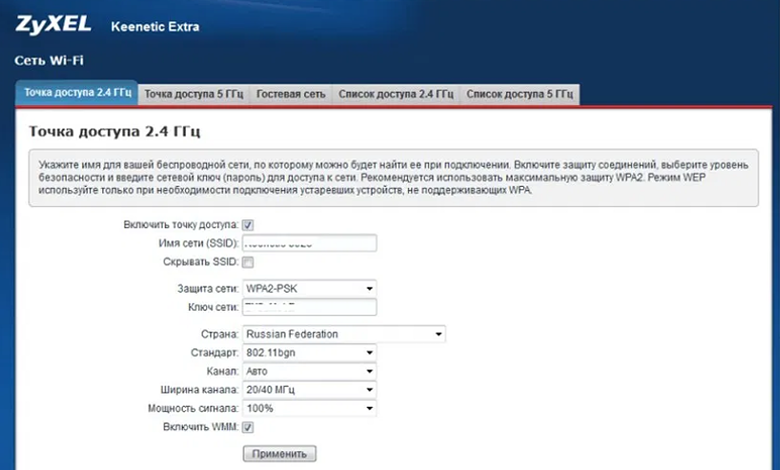
Как настроить роутер Кинетик Экстра
Настройка роутера не отнимет много времени. По отзывам пользователей, настраивать устройство можно очень быстро. Совсем необязательно разбираться в тонкостях настройки. Главный момент – четко соблюдать поэтапную инструкцию. Для того чтобы настроить роутер, пользователю необходимо попасть в его панель управления. Для этого запускаем на ПК любой веб-обозреватель, в котором вам удобно работать. В адресной строке введите адрес маршрутизатора — 192.168.1.1 и кликните на клавиатуре кнопку Энтер. Далее система будет запрашивать у вас изменение пароля. При необходимости вы можете сохранить значение по умолчанию. Чтобы настроить доступ к Глобальной сети, вам потребуется выбрать значок интернета на рабочем столе своего компьютера. Найти ее не составит труда – она размещена внизу в правом углу. В панели управления жмем Broadband connections. Система в автоматическом режиме направит вас на страницу «Настройка подключения по Ethernet». В дальнейшем желательно поменять пароль на надежную комбинацию.
Как настроить беспроводную сеть на Кинетик Экстра
Если вы хотите настроить сеть Wi-Fi, необходимо, чтобы на маршрутизаторе были выставлены такие параметры в разделе, который посвящен настройкам беспроводной сети:
- активировать точку доступа;
- задать имя сети латиницей;
- установить защиту формата WPA2-PSK;
- поставить пароль на сеть Wi-Fi;
- чтобы новые настройки стали активными, кликните на «Применить».
Далее вам потребуется выполнить перезагрузку прибора.
Перепрошивка
Обратите внимание: выполнять перепрошивку нужно предельно аккуратно. Если вы допустите ошибку, роутер придется сдавать в сервисный центр для того, чтобы мастера восстановили его работу. Выполнять прошивку маршрутизатора рекомендуется таким образом. Сперва необходимо подключить кабель от компьютера в любой выбранный вами разъем LAN. Эксперты не рекомендуют использовать для этих целей беспроводную сеть. Далее рассмотрим пошаговую инструкцию:
- На официальном веб-ресурсе скачиваем файл с прошивкой.
- Запускаем веб-обозреватель, вводим адрес устройства и подтверждаем свои действия нажатием клавиши Enter.
- Когда перед вами откроется окно приветствия, вводим логин и пароль для входа в веб-интерфейс.
- В панели управления заходим в категорию «Система».
- Находим подраздел «Файлы» и выбираем файл с прошивкой.
- Перед вами отобразится окошко «Управление файлом», тут нужно кликнуть на «Выберите файл», чтобы указать файл с микропрограммным обеспечением.
- Кликаем на «Заменить», чтобы активировать процесс обновления прошивки.
Обычно процедура занимает около пятнадцати минут. Пока маршрутизатор будет обновлять микропрограммное обеспечение, ничего нажимать не нужно. Также нельзя отключать устройство из розетки. По завершении обновления прибор сам выполнит перезагрузку и будет готов к дальнейшей работе. Keenetic Extra KN 1710 – это современное функциональное устройство, работать с которым очень удобно и предельно просто.
Прежде чем заниматься непосредственно маршрутизатором, следует проверить системные настройки подключения по локальной сети. Для этого в Windows 10 необходимо:
- Открыть параметры, нажав одновременно клавиши Win+I.
- Выбрать раздел «Сеть и интернет».
- Перейти на вкладку «Ethernet» и зайти в настройки параметров адаптера.
- Появится новое окно – вызвать свойства пункта «Ethernet».
- В списке найти «IP версии 4 (TCP/IPv4)» и дважды кликнуть левой кнопкой по данному пункту для вызова его свойств.
- Отметить галочками пункты автоматического получения IP и адреса DNS-сервера, а затем нажать кнопку «Ок».
В Windows 7 нужный пункт называется «Протокол интернета версии 4 (TCP/IPv4)», а расположен он по пути «Панель управления» – «Просмотр состояния сети и задач» в разделе «Сеть и интернет» – «Изменить настройки адаптера».
Следующий шаг – подключение маршрутизатора к источнику питания с помощью адаптера, который входит в комплект поставки. Штекер необходимо вставить в гнездо «Power».
На задней панели есть порты LAN и WAN. Нужно подсоединить к WAN-порту кабель, предназначенный для интернета, который провайдер провел в квартиру.
После чего следует перевести выключатель питания в положение «Вкл.». Должны загореться индикаторы состояния (и гореть непрерывно), что свидетельствует об успешной загрузке устройства и его готовности к дальнейшей настройке.
Для подключения маршрутизатора к ноутбуку или компьютеру нужно в порт LAN вставить кабель, который есть в комплекте.
Важно! Первую настройку рекомендуется делать именно через кабель, поскольку Wi-Fi может работать нестабильно.
Процесс авторизации отличается в зависимости от модели устройства. Но для всех одинаков вход в веб-интерфейс маршрутизатора – открыть любой браузер, в адресную строку вписать IP-адрес (192.168.1.1, 192.168.0.1 или my.keenetic.net – стикер с данными есть на коробке) и нажать «Enter».
- На экране отобразится окно для входа в учетную запись – ввести логин и пароль (также указаны на стикере).
- Если данные введены правильно, загрузится главное окно админ-панели.
- Перейти в раздел «Система» – «Режим работы». По умолчанию установлено Ethernet. Если не используется другой способ, ничего менять не нужно.
- В разделе «Интернет» – «Подключение» настраивается доступ по динамическому IP. Если на ПК настроен интернет, выбрать опцию «Клонировать МАС-адрес». Если это не помогло – обратиться к провайдеру.
- В разделе «Интернет» – «Авторизация» настраивается доступ к сети по PPPoE. Выбрать требуемый протокол, убрать галочку с пункта «Отключить IP-адрес WAN-интерфейса», вписать предоставленные провайдером логин и пароль.
- В разделе «Интернет» – «Авторизация» настраивается доступ к сети по L2TP. Выбрать требуемый протокол, вписать предоставленные провайдером имя сервера, логин и пароль.
- Wi-Fi установлен по умолчанию, а его настройки располагаются в одноименном разделе. Во вкладке «Соединение» можно изменить имя и пароль, мощность сигнала.
- Во вкладке «Безопасность» задан метод шифрования WPA2-PSK – менять его не стоит.
- В разделе «Домашняя сеть» в одноименной вкладке настраивается IP-телевидение – необходимо указать только порт LAN, который используется.
- Во вкладке «Организация сети» меняется IP-адрес роутера, закрепляется за каждым устройством в домашней сети конкретный IP.
- В главном меню раздела «Домашняя сеть» рекомендуется включить опцию перенаправления портов и UpnP, чтобы торрент-клиент мог нормально функционировать.
После каждого изменения не стоит забывать кликать по кнопке «Применить».
Важно! Разрешение UpnP может быть небезопасно, т.к. создается таким образом потенциальная лазейка для вредоносных приложений.
Смена пароля происходит в одноименной вкладке раздела «Система», сброс настроек – в «Конфигурации», а обновление прошивки – в «Микропрограмме».
- После включения роутера при открытии браузера загрузится страница приветствия. Если не загрузилась – вставить в строку поиска адрес маршрутизатора.
- Нажать кнопку «Быстрая настройка».
- Мастер проверит исправность всех компонентов.
- В следующем окне указать MAC-адрес или выбрать пункт «Мой провайдер не регистрирует…». Нажать «Далее».
- Выбрать автоматическую настройку IP-адреса. Когда необходимо вручную установить адреса DNS-серверов, отметить галочкой соответствующий пункт, и в поле ниже вписать IP-адрес сервера DNS. Нажать «Далее».
- Если IP статистический, необходимо выбрать ручную настройку. В появившихся полях вписать предоставленные провайдером данные: адрес, шлюз, маску подсети и сервер DNS. Нажать «Далее».
- Напечатать логин и пароль. Если провайдер не предоставил их, отметить галочкой пункт ниже. Кликнуть по «Далее».
- Выбрать тип подключения (должен быть в договоре). После нужно будет вписать информацию для конкретного варианта.
Если параметры заданы правильно, будет установлено соединение с интернетом. Возможно, потребуется обновление программных компонентов.
После Мастер отобразит варианты дальнейших действий. Можно завершить работу, кликнув по кнопке «Выйти в интернет», или открыть веб-интерфейс роутера, чтобы задать дополнительные параметры.
Сброс настроек происходит в разделе «Домашняя сеть» – «Интернет» – опция «NetFriend».
- После включения роутера при открытии браузера загрузится страница приветствия. Если не загрузилась – вставить в строку поиска адрес маршрутизатора.
- Выбрать желаемый язык и клацнуть по кнопке внизу для начала процедуры.
- Мастер попросит указать способ подключения – должен быть «Ethernet».
- Ознакомиться с лицензионным соглашением и принять его. В следующем окне создать пароль для входа в интерфейс устройства. Желательно, чтобы пароль был сложный (буквы и цифры) и состоял из минимум 8 символов.
- Если подключение осуществлено через кабель, а модема нет, кликнуть по нужной кнопке. Также выбрать вариант просмотра ТВ.
- Установить часовой пояс и задать вариант обновления (ручной или автоматический).
- При наличии нового обновления стоит сразу же установить его.
- Далее на экране отобразятся предустановленные данные для Wi-Fi, которые можно изменить (в логине не стоит использовать пробелы и специальные символы). Установить сертификат для безопасной работы в сети.
- Разрешить или нет анонимную отправку сведений по использованию устройства для улучшения продукта. В конце – обязательно сохранить данные учетной записи.
Мастер предложит зарегистрировать маршрутизатор, это можно сделать на официальной сайте help.keenetic.com.
Обычно сброс настроек требуется в нескольких случаях:
- Пользователь забыл данные для входа в админ-панель, а нужно изменить некоторые параметры.
- Устройство глючит, интернет не работает (и проблема не в провайдере), не раздает Wi-Fi, а перезагрузка не помогает.
Сбоку или на задней части корпуса есть специальная кнопка «Сброс» («Reset», «Restore»). Чтобы ее задействовать, рекомендуется использовать тонкий заостренный предмет. Когда индикатор питания начинает часто мигать, это значит, процесс запущен. Нужно подождать 10-12 сек. И отпустить кнопку.
Важно! Нельзя удерживать кнопку больше 20 сек., иначе устройство перейдет в режим аварийного восстановления.
На передней панели расположены светодиодные индикаторы. Их состояние может сказать о следующем:
- Питание – горит, если маршрутизатор подключен к розетке и включен. Не горит – наоборот.
- LAN-порт – горит или мигает, если к нему подключено устройство. Не горит – не подключено.
- Подключение к интернету – горит или мигает, если оно установлено. Горит желтым/оранжевым – сигнал есть, но интернет не подключен. Не горит – кабель не вставлен/плохо вставлен в разъем/имеет повреждения или проблема на стороне провайдера.
- Wi-Fi – горит, если включен. Мигает – идет обмен данными. Не горит – отключен в настройках устройства.
- WPN – горит, если Wi-Fi подключен по сети WPN. Не горит – наоборот.
- USB – горит или мигает, если подключено устройство. Не горит – оно не готово или не подключено.
В специализированном приложении для мобильных устройств осуществляется управление домашней сетью, включая доступ к интернету, обновления встроенного ПО, перенастройку Wi-Fi, сброс настроек и т.п.
Приложение доступно только для маршрутизаторов c KeeneticOS 3.1 и выше (все модели с индексом KN-xxxx, Zyxel Keenetic Giga 3/Ultra 2/Air/Extra 2), NDMS 2.05 и выше.
Скачать My.Keenetic можно в маркете для Android и iOS.
Используемые источники:
- https://tehnoexpert.top/reyting-routerov-keenetic
- https://altclick.ru/blog/kak-nastroit-router-keenetic-extra/
- https://sysadmin-note.ru/kak-nastroit-router-keenetic/

 Как самостоятельно перепрошить роутер Zyxel Keenetic: пошаговая инструкция
Как самостоятельно перепрошить роутер Zyxel Keenetic: пошаговая инструкция Прошивка Keenetic_4G_III-v2.05[AAUR.1]C1.bin для Zyxel Keenetic 4G III
Прошивка Keenetic_4G_III-v2.05[AAUR.1]C1.bin для Zyxel Keenetic 4G III Настройка и подключение беспроводного маршрутизатора Keenetic Air
Настройка и подключение беспроводного маршрутизатора Keenetic Air
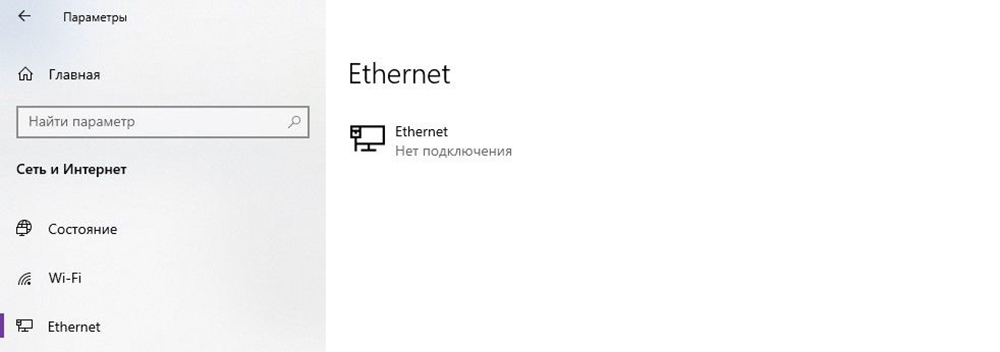
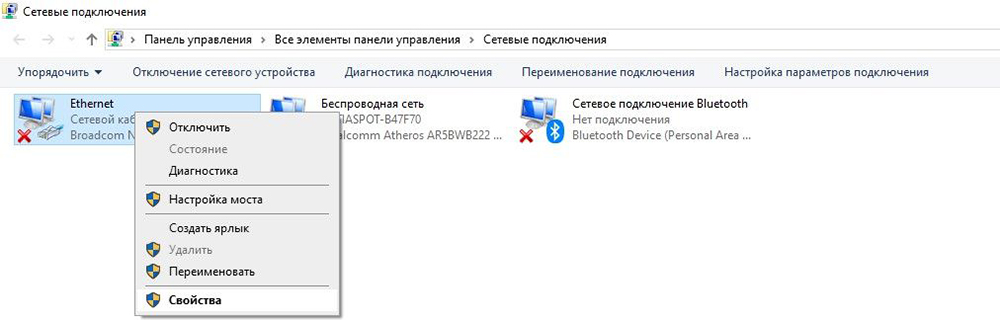
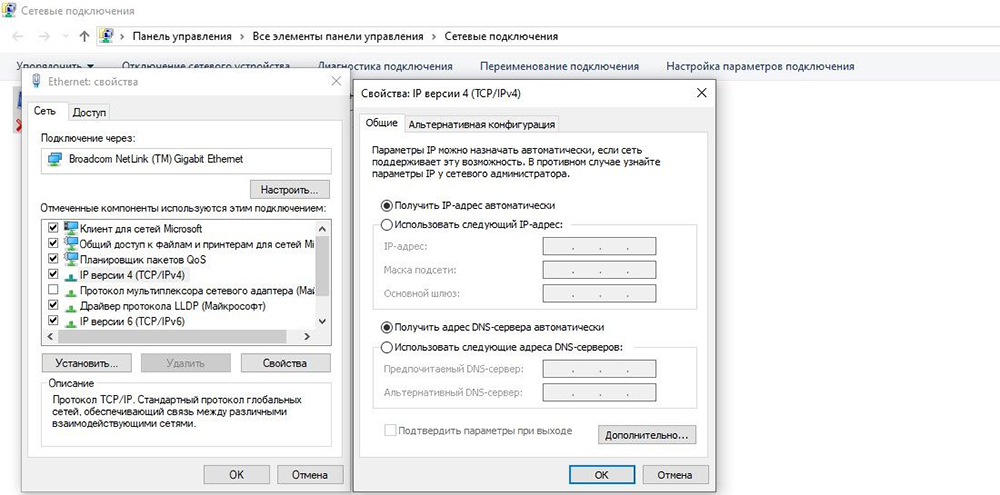


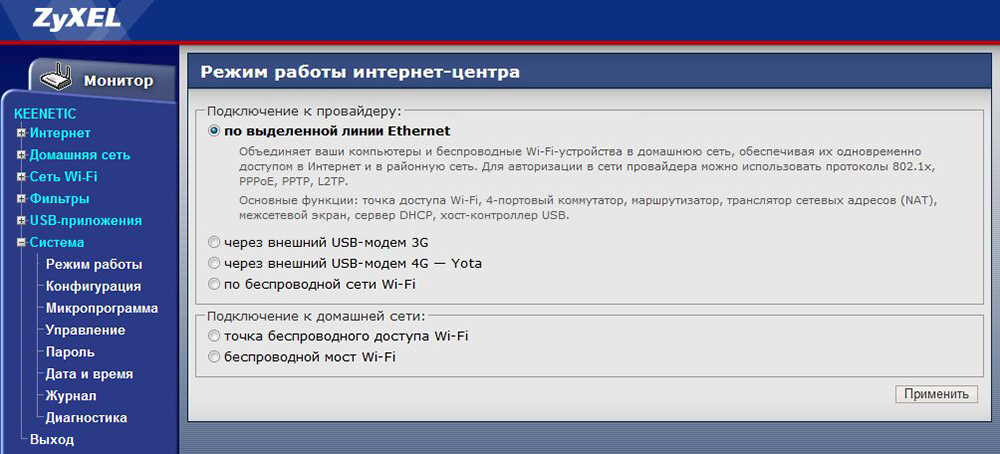
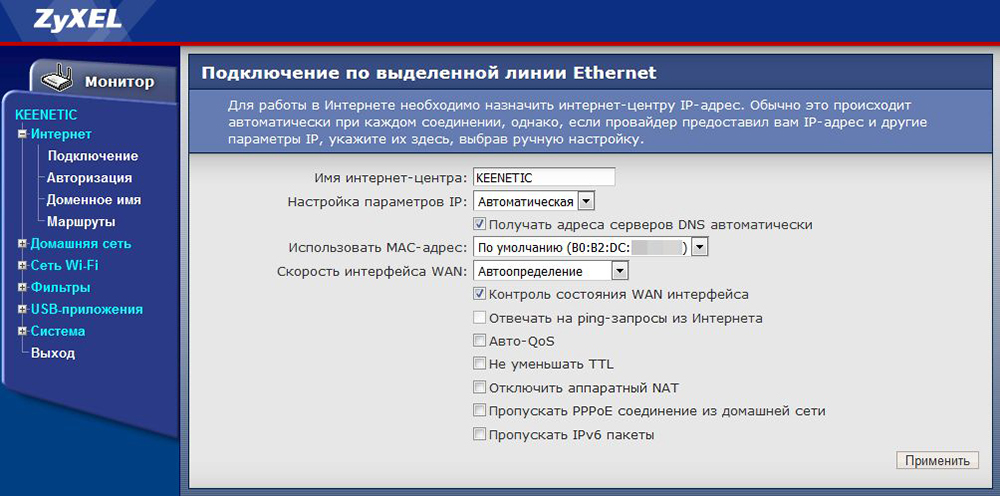
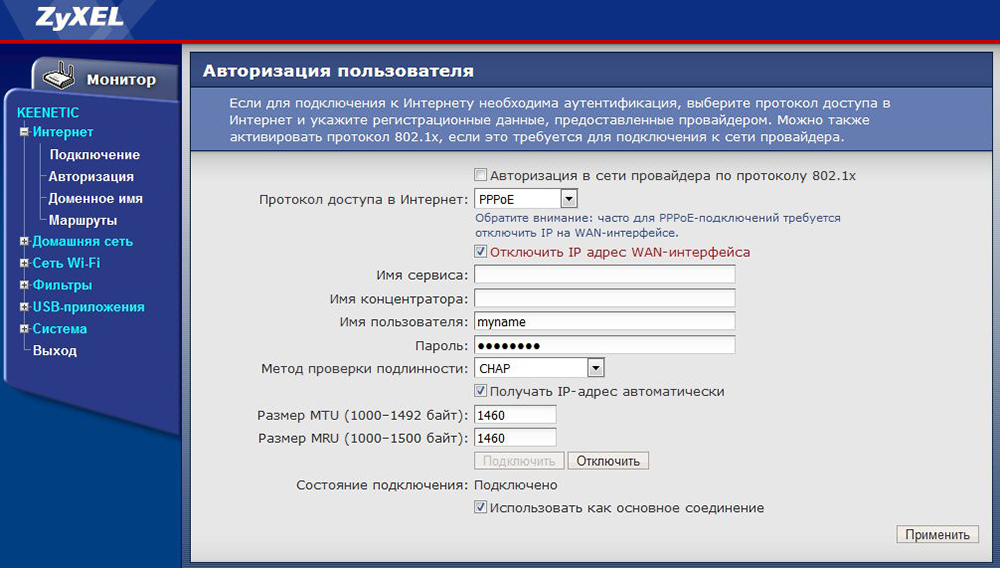
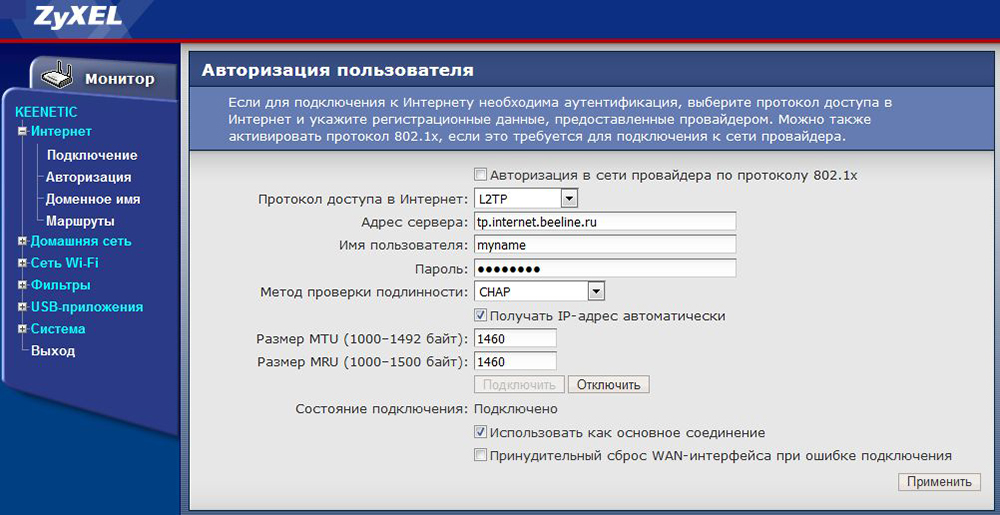
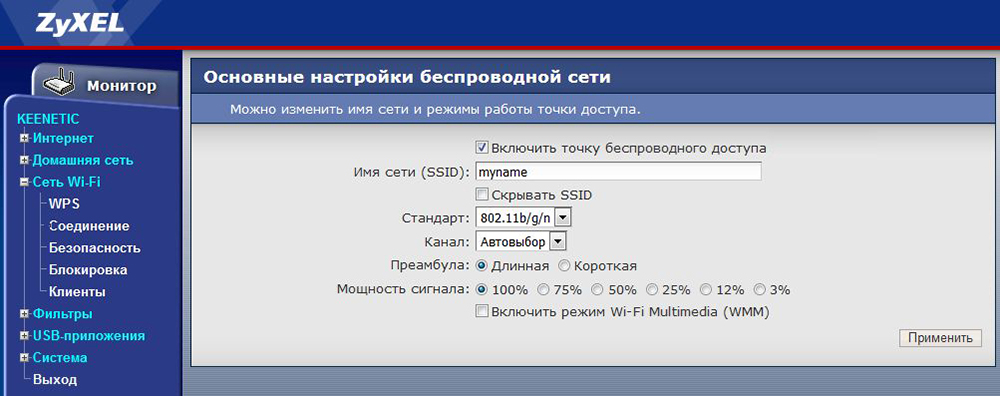
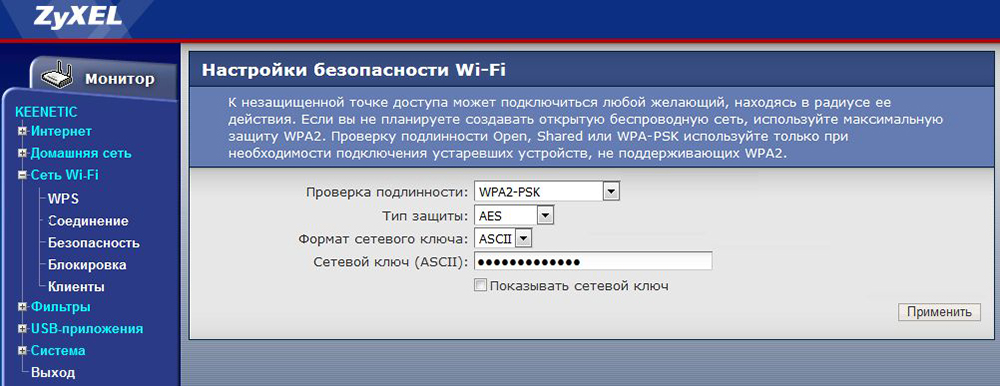
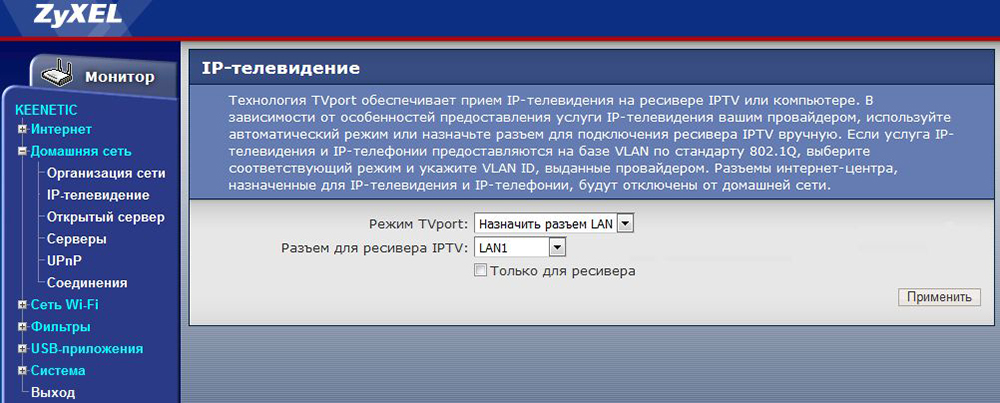
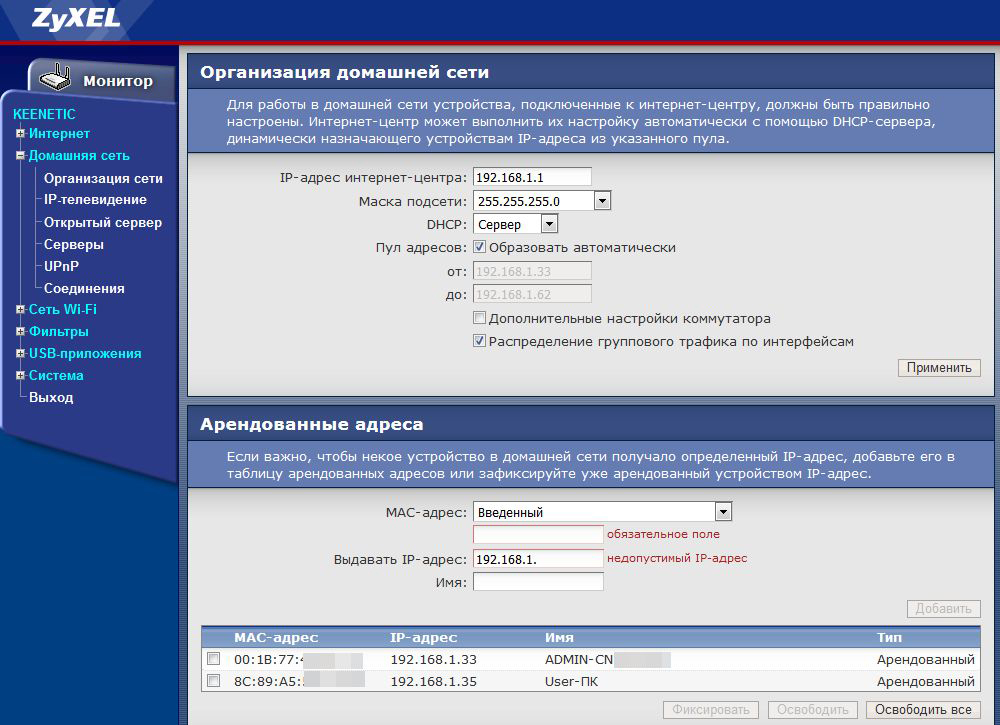
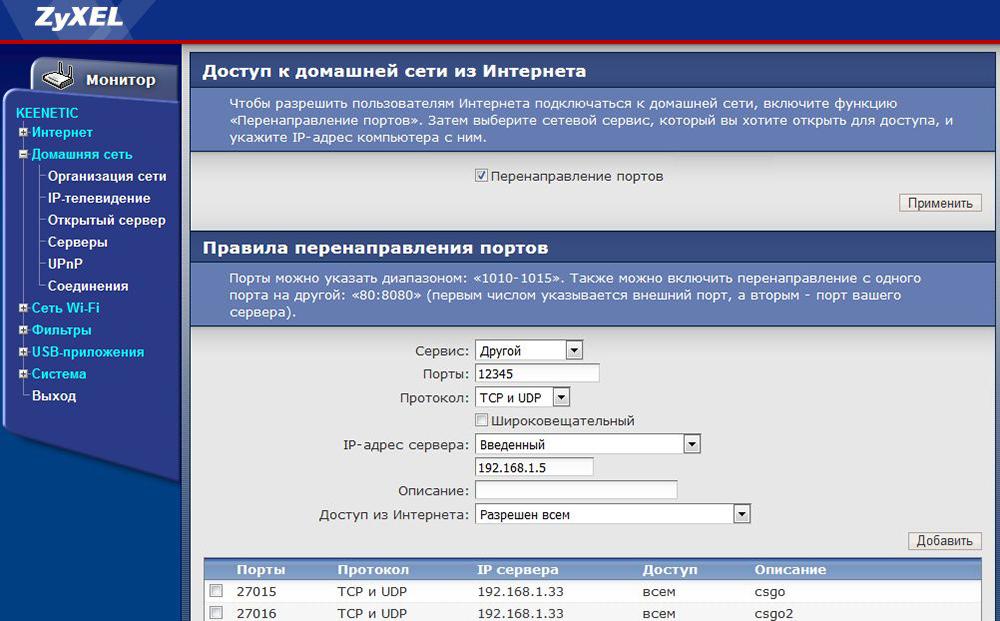
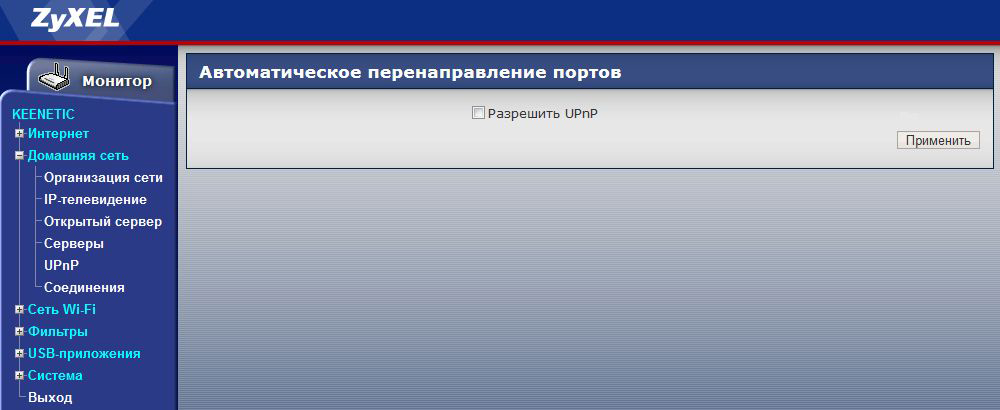
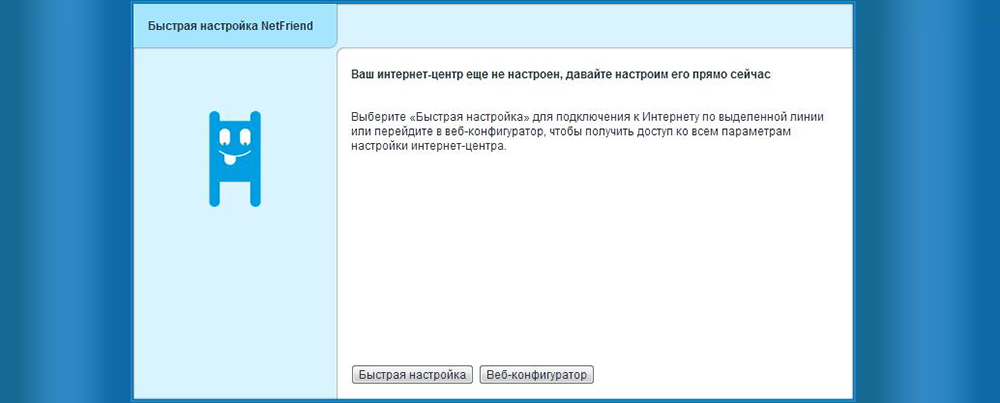


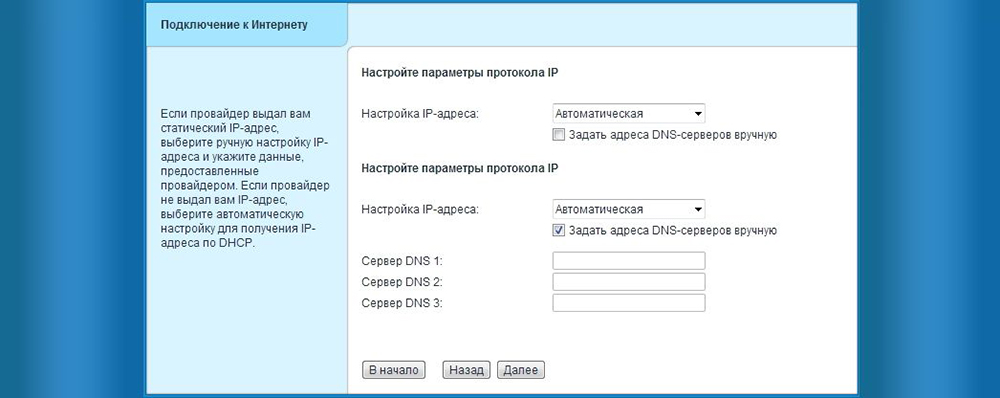
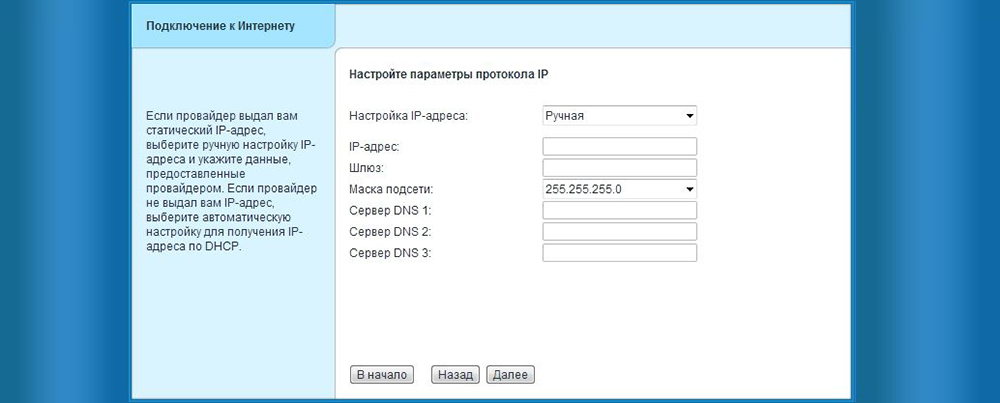
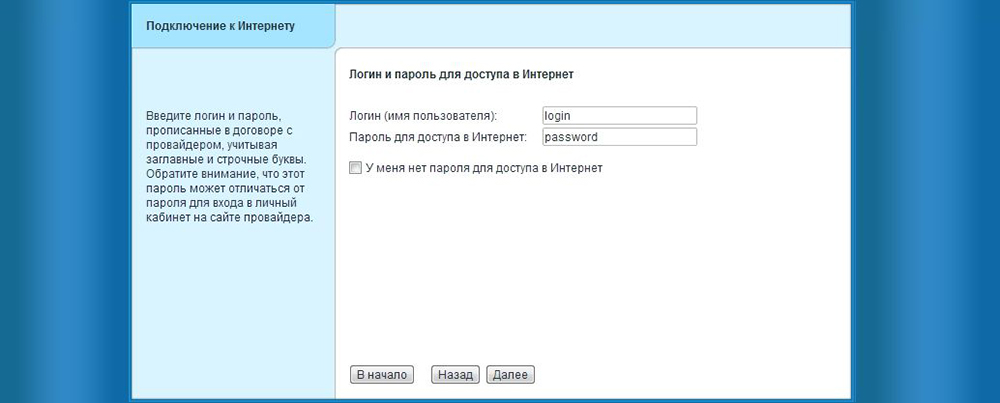
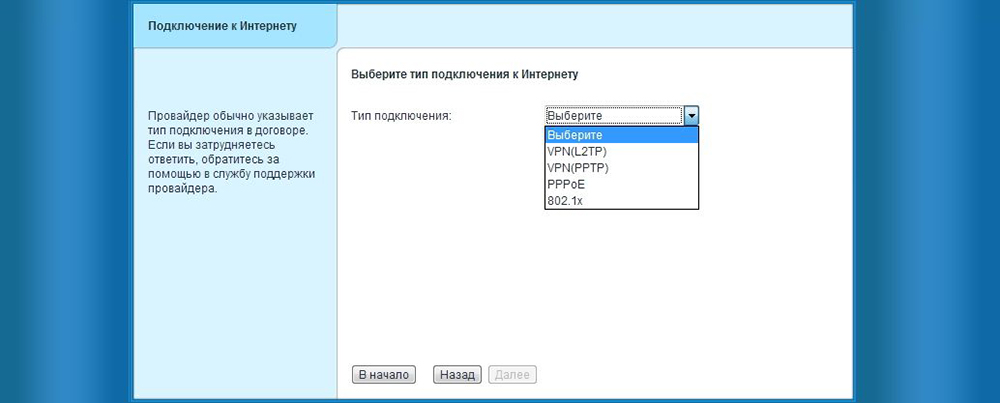
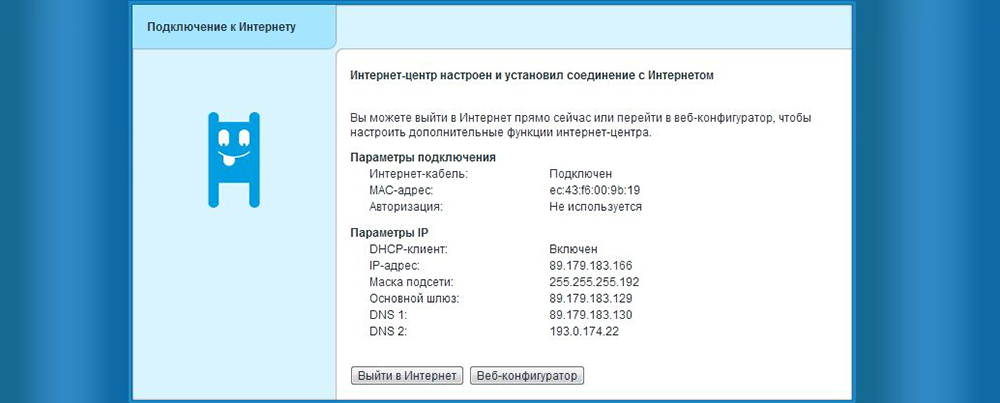
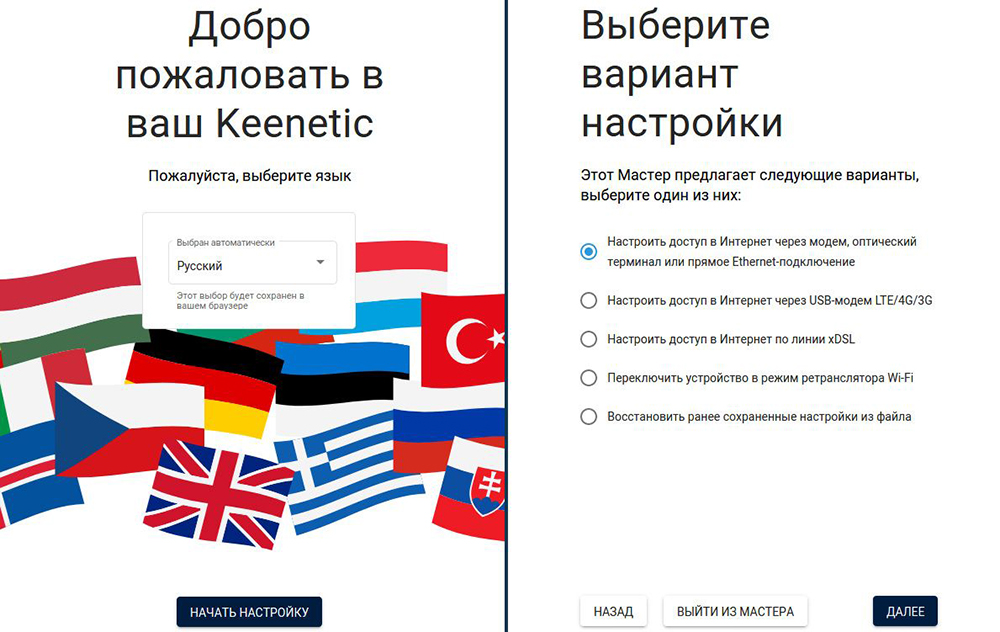
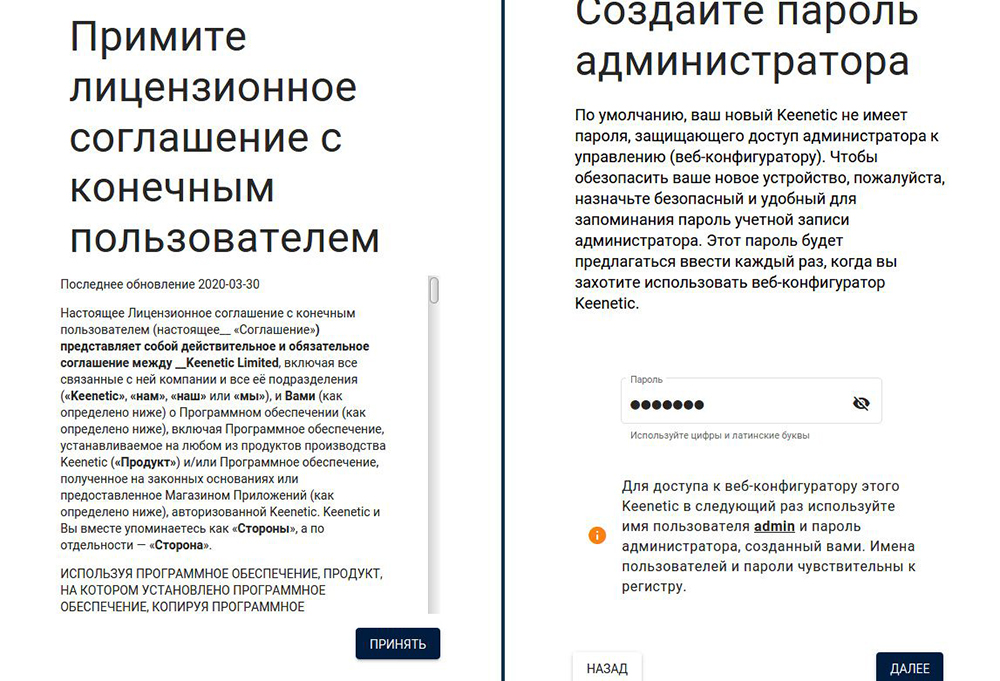
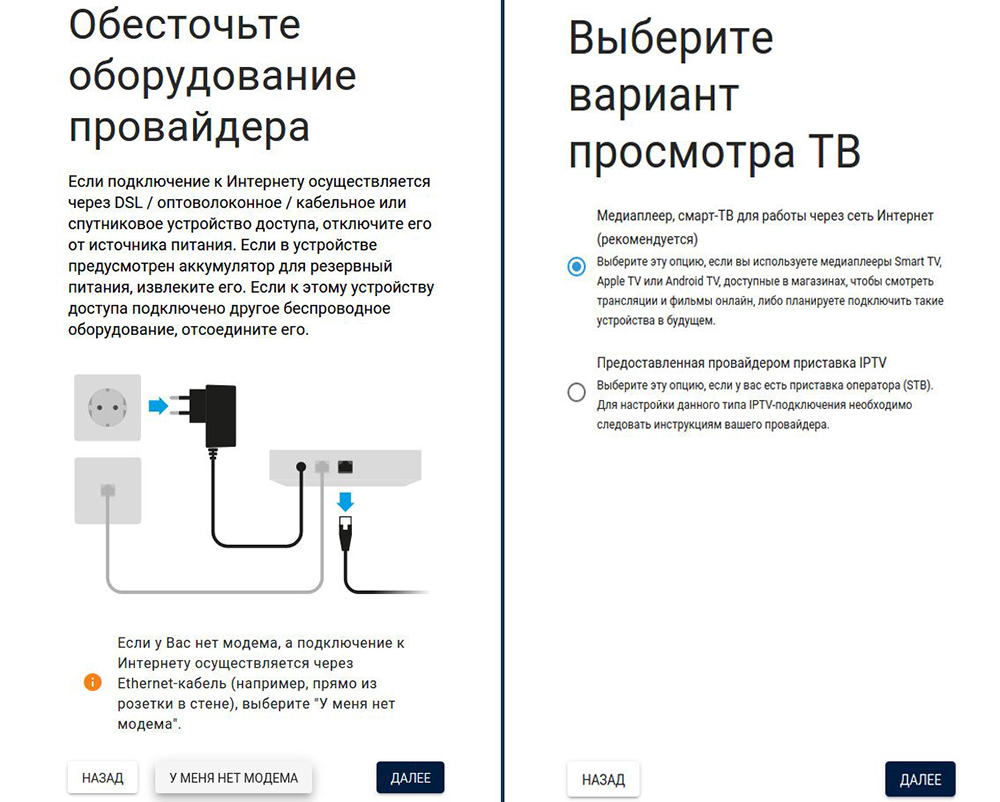
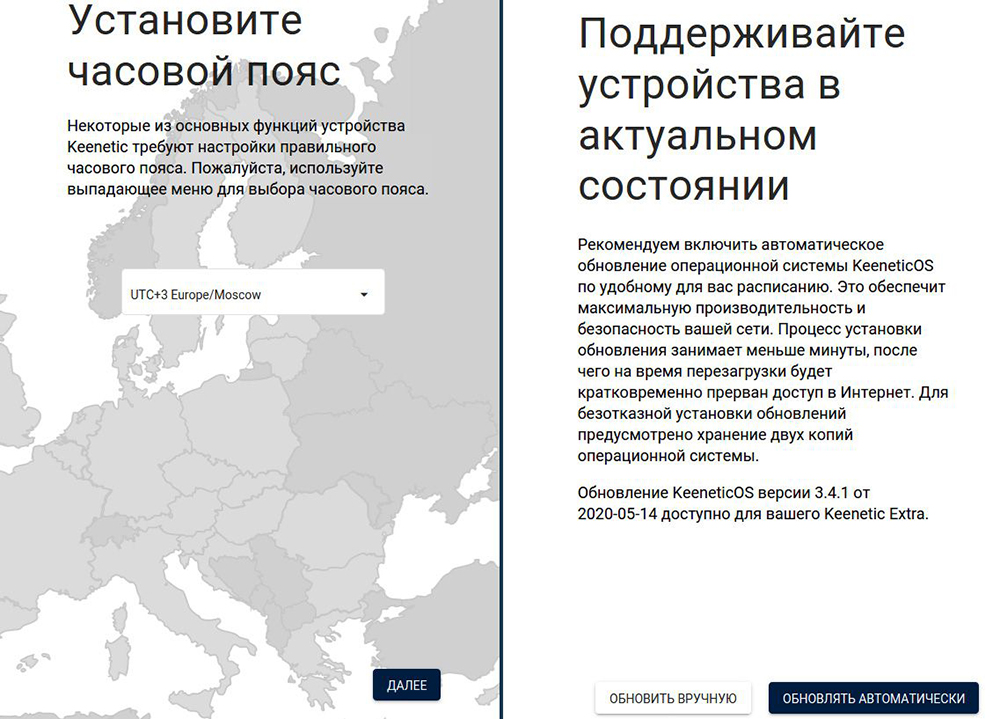
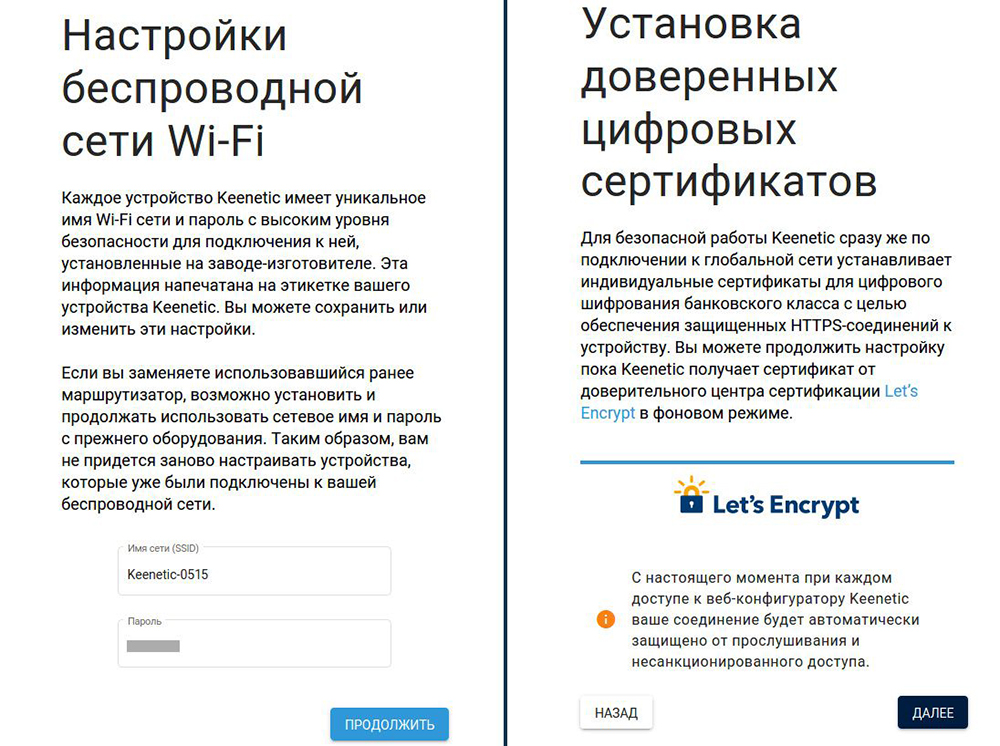
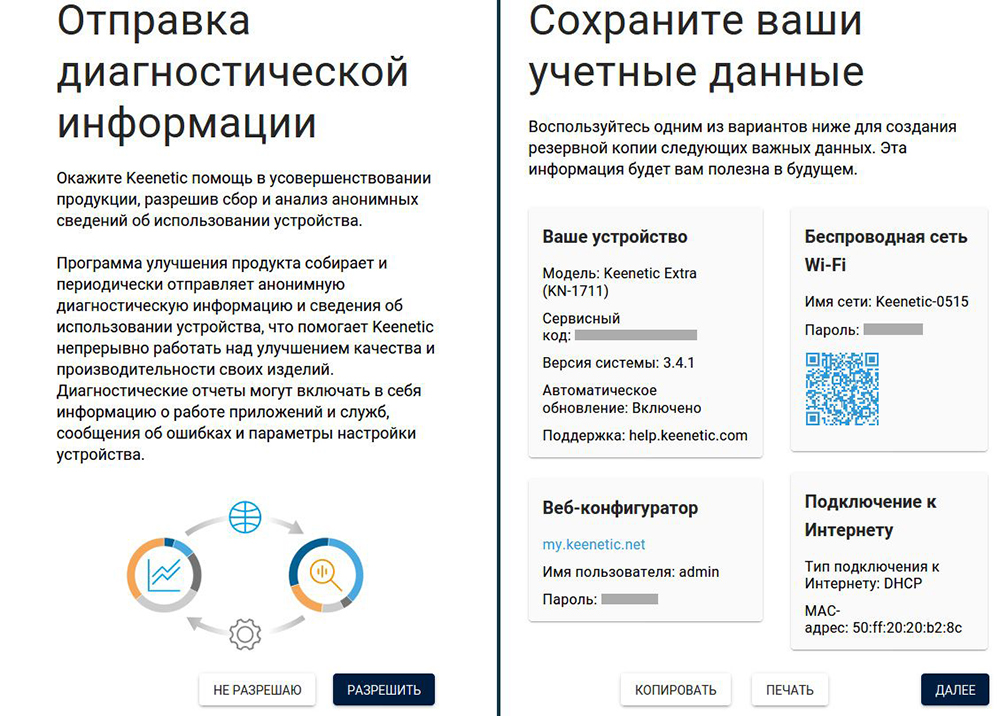




 Прошивка Роутера Zyxel и Keenetic — Как Обновить Микропрограмму через Компьютер или с Телефона?
Прошивка Роутера Zyxel и Keenetic — Как Обновить Микропрограмму через Компьютер или с Телефона? Настройка роутера Zyxel Keenetic Lite 3
Настройка роутера Zyxel Keenetic Lite 3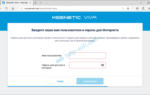 Обзор и настройка роутера Zyxel Keenetic GIGA III
Обзор и настройка роутера Zyxel Keenetic GIGA III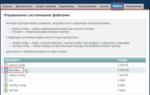 Настройка роутера ZYXEL Keenetic Omni II
Настройка роутера ZYXEL Keenetic Omni II